Canon IMAGEFORMULA DR-6050C, IMAGEFORMULA DR-9050C, IMAGEFORMULA DR-7550C Quick start guide [bg]
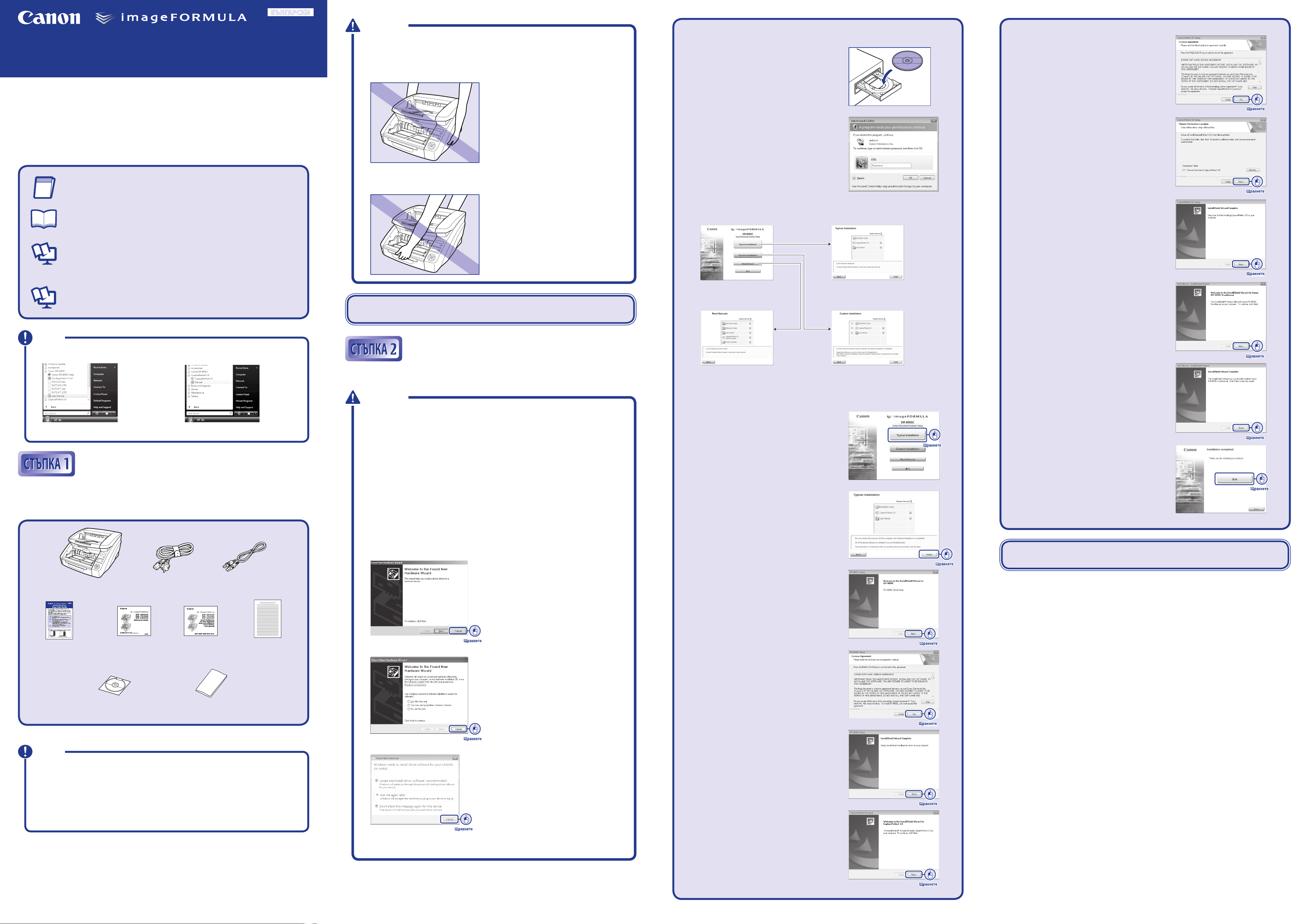
български
ВАЖНО
ВНИМАНИЕ
ВНИМАНИЕ
ВАЖНО
DR-9050C/7550C/6050C
Ръководство за лесно начало
Благодарим ви за покупката на скенер за документи Canon DR-9050C/7550C/6050C.
Ръководства за скенера.
Документацията за скенера съдържа Easy Start Guide (това ръководство), Справочно
ръководство (доставено със скенера), Ръководство за потребителя и Ръководство за работа
с CapturePerfect 3.0, които са предоставени в електронен вид и регистрирани в менюто по време
на инсталирането на софтуера.
Моля, прочетете това и следващите ръководства подробно, преди да започнете работа със скенера,
за да се запознаете с неговите възможности и да използвате максимално множеството му функции.
След като прочетете ръководствата, приберете ги на сигурно място, за да ги използвате и за бъдещи
справки.
Ръководство за лесно начало (това ръководство)
Това ръководство описва процедурите за конфигуриране на скенера
за използване. Моля, следвайте процедурите в Ръководството за лесно
начало, за да конфигурирате скенера.
Справочно ръководство
Това ръководство съдържа основните инструкции за работа със скенера,
извлечени от Ръководството за потребителя. За повече подробности вижте
Ръководството за потребителя.
Ръководство за потребителя (електронно ръководство)
Това ръководство съдържа два раздела: „Хардуер“ и „Софтуер“.
Разделът „Хардуер“ осигурява обща информация за работните настройки,
поддръжката и отстраняването на неизправности на скенера.
Разделът „Софтуер“ описва как да използвате ISIS/ TWAIN драйвера със
скенера и как да конфигурирате инструменти за регистриране на задачи.
Ръководство за работа с CapturePerfect 3.0 (електронно ръководство)
Това е ръководството за работа с CapturePerfect 3.0 - приложението на
скенера за документи Canon.
❏ Скенерът тежи около 22,5 кг.
За да го повдигнете или преместите, винаги използвайте двама души, по един
от всяка страна. Никога не се опитвайте да го повдигнете сами. Възможно е да го
изпуснете или да прещипете пръстите си, което да доведе до нараняване на вас
или повреда на скенера. Не забравяйте да сте изключително внимателни, когато
го премествате.
❏ Когато повдигате скенера, внимавайте да не го хванете за дръжката на тавата
за подаване на документи отпред.
След проверка на съдържанието на опаковката трябва да
инсталирате софтуера. (☞ СТЪПКА 2)
1. Влезте в Windows с права на администратор.
2. Поставете диска за инсталиране в CD-ROM
устройството на компютъра.
Менюто за инсталиране автоматично се
стартира, когато поставите CD-ROM диска
в устройството. Ако менюто за инсталиране
не се стартира, изпълнете приложението
setup.exe на CD-ROM диска.
При инсталиране в Windows Vista
Когато използвате Windows Vista, може да се
покаже диалоговият прозорец „User Account
Control“ („Контрол на потребителските
акаунти“). В този случай въведете
потребителската си парола за вход с права
на администратор и щракнете върху [OK].
3. Менюто за инсталиране се стартира.
Менюто за инсталиране съдържа следните екрани:
Екран на менюто
Четене на ръководствата
Типична инсталация
* Инсталира всичкия показан софтуер.
Инсталиране по избор
10. Прочетете лицензното споразумение
за софтуера и щракнете върху [Yes] [Да],
ако сте съгласни с неговите условия.
11. Потвърдете папката за инсталиране
и щракнете върху [Next] [Напред].
Инсталирането на CapturePerfect 3.0
стартира.
12. Щракнете върху [Finish] [Край],
за да завършите инсталирането
на CapturePerfect 3.0.
След това се появява съветникът
за инсталирането на Ръководството
за потребителя.
13. Щракнете върху [Next] [Напред].
Инсталирането на Ръководството
за потребителя започва.
Електронните ръководства ca файлове във PDF (Portable Document Format) формат и се
инсталират в следните папки по време на инсталирането на софтуера. (☞ СТЪПКА 2)
Ръководство за потребителя Ръководство за работа с CapturePerfect 3.0
Проверка на съдържанието
на опаковката
Когато разопаковате скенера, задължително проверете дали той съдържа всички изброени
по-долу принадлежности.
Ако някоя от изброените по-долу части липсва или е повредена, обърнете се към местния
упълномощен дилър или сервизен представител на Canon.
Инсталиране на софтуера
Инсталирайте софтуера, преди да свързвате скенера с компютъра.
❏ Преди да инсталирате софтуера, се уверете, че компютърът работи с една от
следните версии на Windows. За подробности относно системните изисквания
вижте „Изисквания за инсталиране“ на стр. 2-3 от Ръководството за потребителя.
• Windows 2000 Professional SP4 или по-нова
• Windows XP Home Edition SP3 или по-нова
• Windows XP Professional SP3 или по-нова
• Windows XP Professional x64 Edition SP2 или по-нова
• Windows Vista Home Basic SP1 или по-нова (32-битова и 64-битова версии)
• Windows Vista Home Premium SP1 или по-нова (32-битова и 64-битова версии)
• Windows Vista Business SP1 или по-нова (32-битова и 64-битова версии)
• Windows Vista Ultimate SP1 или по-нова (32-битова и 64-битова версии)
• Windows Vista Enterprise SP1 или по-нова (32-битова и 64-битова версии)
❏ Не свързвайте скенера с компютъра, преди да инсталирате софтуера. Ако
свържете скенера и го включите, преди да инсталирате софтуера, ще се появи
екран на съветник. Ако се появи този съветник, щракнете върху [Cancel] [Отказ],
за да излезете от него, след което изключете скенера.
Windows 2000
* Електронните ръководства за скенера
„Ръководство за потребителя“ и „Ръководство
за работа с CapturePerfect 3.0“ се инсталират
на компютъра заедно с останалата част от
софтуера.
4. Щракнете върху [Typical Installation]
[Типична инсталация].
[Typical Installation] [Типична инсталация]
инсталира софтуера (драйвера на скенера,
CapturePerfect 3.0) и Ръководството за
потребителя. Ръководството за работа
с CapturePerfect 3.0 се инсталира на
компютъра по време на инсталирането
на CapturePerfect 3.0.
5. Щракнете върху [Install] [Инсталиране].
Помощникът за инсталиране на драйвера
на скенера се появява. Тази операция
инсталира както драйвера на скенера,
така и Job Tool (Инструмент за задачи).
* Инсталира само избрания софтуер.
14. Щракнете върху [Finish] [Край],
за да завършите инсталирането
на Ръководството за потребителя.
15. Когато всички инсталации приключат,
се появява екранът за приключило
инсталиране.
Щракнете върху [Exit] [Изход] за излизане от
програмата за инсталиране. Щракнете върху
[Back] [Назад], за да се върнете в екрана с
менюто.
С това инсталирането на софтуера приключва.
След това трябва да свържете скенера с компютъра. (☞ СТЪПКА 3)
DR-
9050C/7550C/6050C*
Ръководство
за лесно начало
(това ръководство)
Справочно
ръководство
Диск за инсталиране
на софтуера
Захранващ кабел
(дължина: 1,5 м)
Преди
да използвате
Почистваща
кърпа (1)
USB кабел
(дължина: 2 м)
Лицензно
споразумение
за софтуера
* Формата е малко по-различна за DR-6050C.
● Почистващата кърпа се използва за почистване на вътрешността на скенера.
● Включените в този пакет части подлежат на промяна без предизвестие.
● Пазете опаковката и амбалажните материали за съхраняване или
транспортиране на скенера.
● Печатен вариант на Справочното ръководство е доставен на английски език.
PDF файлове със Справочното ръководство на други езици може да се
намерят на диска за инсталиране.
Windows XP
Windows Vista
6. Щракнете върху [Next] [Напред].
7. Прочетете лицензното споразумение
за софтуера и щракнете върху [Yes] [Да],
ако сте съгласни с неговите условия.
Инсталирането на драйвера на скенера
започва.
8. Щракнете върху [Finish] [Край],
за да завършите инсталирането.
След това се появява съветникът за
инсталирането на CapturePerfect 3.0.
9. Щракнете върху [Next] [Напред].
■ Търговски марки
• Canon и емблемата на Canon са регистрирани търговски марки на Canon Inc. в Съединените щати
и могат да бъдат търговски марки или регистрирани търговски марки в други страни.
• ImageFORMULA е търговска марка на Canon Electronics Inc.
• Microsoft Windows® е регистрирана търговска марка на Microsoft USA в Съединените щати и други страни.
• Други имена на марки и продукти, използвани в това ръководство, може да бъдат търговски марки или
регистрирани търговски марки на съответните фирми.
© CANON ELECTRONICS INC. 2009
ОТПЕЧАТАНО В ЯПОНИЯ
❏ Затворете всички други приложения преди инсталиране на софтуера.
Продължава на задната страна
☞
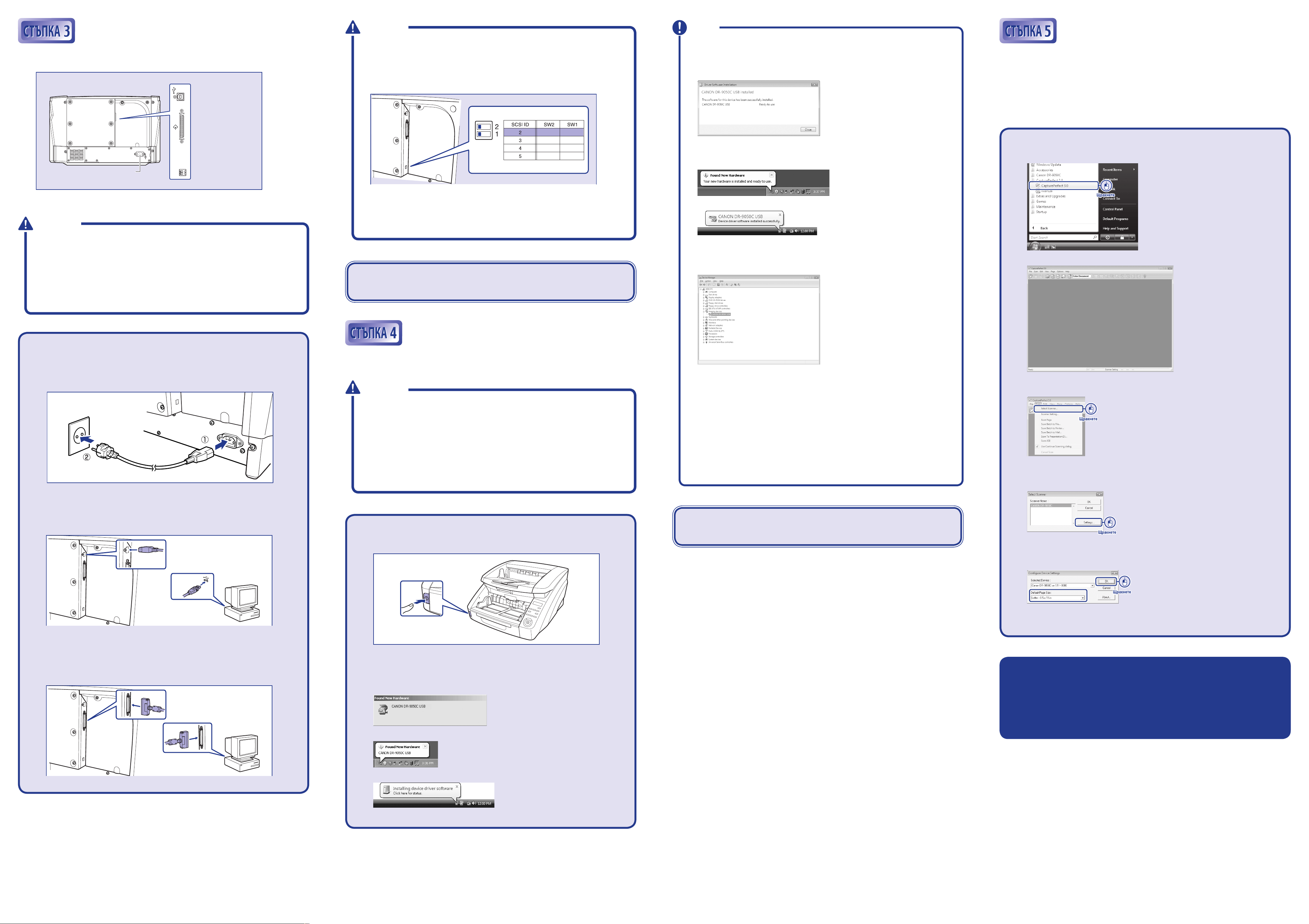
Продължава от предната страна
ВНИМАНИЕ
ВКЛЮ-
ЧЕНО
ИЗКЛЮ-
ЧЕНО
ИЗКЛЮЧЕНО
ИЗКЛЮЧЕНО
ИЗКЛЮЧЕНО
ИЗКЛЮЧЕНО
ВКЛЮЧЕНО
ВКЛЮЧЕНО
ВКЛЮЧЕНО
ВКЛЮЧЕНО
ВНИМАНИЕ
ВНИМАНИЕ
ВАЖНО
☞
Свързване на скенера с компютъра
Има два метода за свързване на скенера към компютър: USB връзка към стандартен
USB порт, вграден в компютъра, или SCSI връзка към SCSI карта, инсталирана в слот
на компютъра. Изберете метода, който е най-подходящ за вашата компютърна среда.
USB конектор
SCSI конектор
(D-sub, 50-пинов
half-pitch)
DIP превключватели
Извод за захранване
за SCSI
идентификатор
❏ Съблюдавайте за следните неща, когато свързвате скенера с други
устройства в мрежа.
• SCSI идентификатора на скенера е зададен на „SCSI ID = 2“ по
подразбиране. Когато използвате мрежова конфигурация с други SCSI
устройства, настройте DIP превключвателите, така че номерата на SCSI
идентификаторите да не се дублират в системата.
DIP превключватели
Положение по подразбиране (SCSI ID=2)
• Скенерът има вграден SCSI прекъсвач, който е зададен постоянно на
[ON] [ВКЛЮЧЕНО]. Когато използвате мрежова конфигурация с други
SCSI устройства, уверете се, че скенерът е свързан като последно
устройство във веригата. Настройте прекъсвачите на всички останали
устройства на [OFF] [ИЗКЛЮЧЕНО].
● При Windows Vista инсталирането продължава автоматично, независимо
от показваното прозорче с помощна информация „Click here for status“
(„Щракнете тук за състоянието“).
Можете да щракнете върху „Click here for status“ („Щракнете тук
за състоянието“), за да видите хода на инсталирането.
● При Windows XP и Vista ще се появи съобщение, когато инсталирането
приключи.
Windows XP
Windows Vista
Избор на скенера
За да използвате скенера с ISIS/TWAIN-съвместимо приложение, скенерът първо трябва
да бъде избран.
Менютата и процедурите, използвани за избиране на скенери, се различават според
използваното приложение. За подробна информация относно избиране на скенери
вижте ръководството за потребителя на вашето приложение.
Tози раздел описва как да изберете скенера, когато използвате CapturePerfect 3.0.
За подробности за използването на „CapturePerfect 3.0“ вижте CapturePerfect 3.0
Operation Guide (Ръководство за работа с CapturePerfect 3.0) в менюто Programs
(Програми) на Windows.
1. Стартирайте CapturePerfect 3.0 от менюто Programs (Програми)
на Windows.
❏ Не свързвайте едновременно USB кабел и SCSI кабел към скенера.
❏ Използвайте единствено предоставения захранващ кабел.
❏ Скенерът и компютърът трябва да бъдат изключени, когато ги свързвате.
❏ Уверете се, че компютърът е ИЗКЛЮЧЕН, преди да свържете SCSI кабела.
Скенерът може да не бъде разпознат правилно от компютъра, ако е свързан,
докато компютърът е ВКЛЮЧЕН.
❏ Към скенера не е включен SCSI кабел. Снабдете се с кабел с конектори,
които съответстват на SCSI конекторите на скенера и на компютъра.
Свързване на захранващия кабел
1. Свържете предоставения захранващ кабел в извода за захранване
в задната част на скенера. (a)
2. Включете захранващия кабел в електрически контакт. (b)
Скенерът вече е свързан към компютъра.
След това трябва да включите скенера и да се уверите, че Windows
го разпознава. (☞ СТЪПКА 4)
Включване на захранването
(Разпознаване на скенера)
Когато включите компютъра и скенера, функцията „Plug-and-play“ на Windows
разпознава скенера и инсталира автоматично необходимия драйвер за устройството.
❏ Когато свързвате скенера към компютъра чрез SCSI кабел, не забравяйте
първо да включите скенера, а след това компютъра. Ако включите първо
компютъра, скенерът може да не бъде разпознат правилно от компютъра.
❏ Не забравяйте да влезте в Windows с акаунт, който има права на
администратор.
❏ След като изключите скенера, изчакайте поне 10 секунди, преди да го
включите отново.
❏ Ако няма да използвате скенера продължително време, извадете
захранващия кабел от електрическия контакт за по-сигурно.
● Скенерът е инсталиран в [Imaging Devices] [„Устройства за
изображения“] на Device Manager (Диспечер на устройствата) като
[CANON DR-XXXX USB] или [CANON DR-XXXX SCSI]. (XXXX варира
според модела, който използвате)
● От Control Panel (Контролен панел) можете да покажете Device Manager
(Диспечер на устройствата), като използвате следната процедура:
– В Windows 2000 отворете [System] [Система] и щракнете върху [Device
Manager] [Диспечер на устройствата] в раздела Hardware (Хардуер).
– В Windows XP първо превключете контролния панел в класически изглед,
за да се появи [System] [Система]. След това отворете [System] [Система]
и щракнете върху [Device Manager] [Диспечер на устройствата] в раздела
Hardware (Хардуер).
– В Windows Vista отворете [System and Maintenance] [Система
и поддръжка] и щракнете върху [Device Manager] [Диспечер на
устройствата]. Или превключете контролния панел в класически изглед
и щракнете върху иконата [Device Manager] [Диспечер на устройствата].
CapturePerfect3.0
2. Изберете [Select Scanner] [Избор на скенер] от менюто [Scan]
[Сканиране].
Диалоговият прозорец [Select Scanner] [Избор на скенер] се появява.
3. Изберете [CANON DR-XXXX] и щракнете върху [Settings] [Настройки].
(XXXX варира според модела, който използвате)
При връзка чрез USB
3. Използвайте предоставения USB кабел за свързване на скенера
с компютъра.
Свържете квадратния жак (тип B) на USB кабела към скенера.
Тип B
Тип A
При връзка чрез SCSI
4. Използвайте SCSI кабел за свързване на скенера с компютъра.
Не е включен SCSI кабел. Снабдете се предварително със SCSI кабел,
който съответства на формата на конекторите на SCSI картата и на
скенера.
1. Уверете се, че скенерът и компютърът са свързани правилно.
2. Натиснете превключвателя за захранването, за да включите скенера.
Превключвател
за захранване
3. Включете компютъра.
4. Windows автоматично разпознава скенера и извършва инсталирането
на драйвера за устройството.
Windows 2000
Windows XP
Сега вече компютърът трябва да разпознае скенера правилно.
След това трябва да изберете скенера от приложението си.
(☞ СТЪПКА 5)
Диалоговият прозорец [Congure Device Settings] [Конфигуриране
на настройките на устройството] се появява.
4. Задайте размера на страница по подразбиране и щракнете върху [OK].
5. Щракнете върху [OK], за да приключите избирането на скенер.
С това инсталирането приключва
● С това инсталирането на скенера приключва. Преди да започнете да използвате
скенера, задължително прочетете внимателно Справочното ръководство или
Ръководството за потребителя.
● За подробности за използването на „CapturePerfect 3.0“ вижте CapturePerfect 3.0
Operation Guide (Ръководство за работа с CapturePerfect 3.0) в менюто Programs
(Програми) на Windows.
Windows Vista
